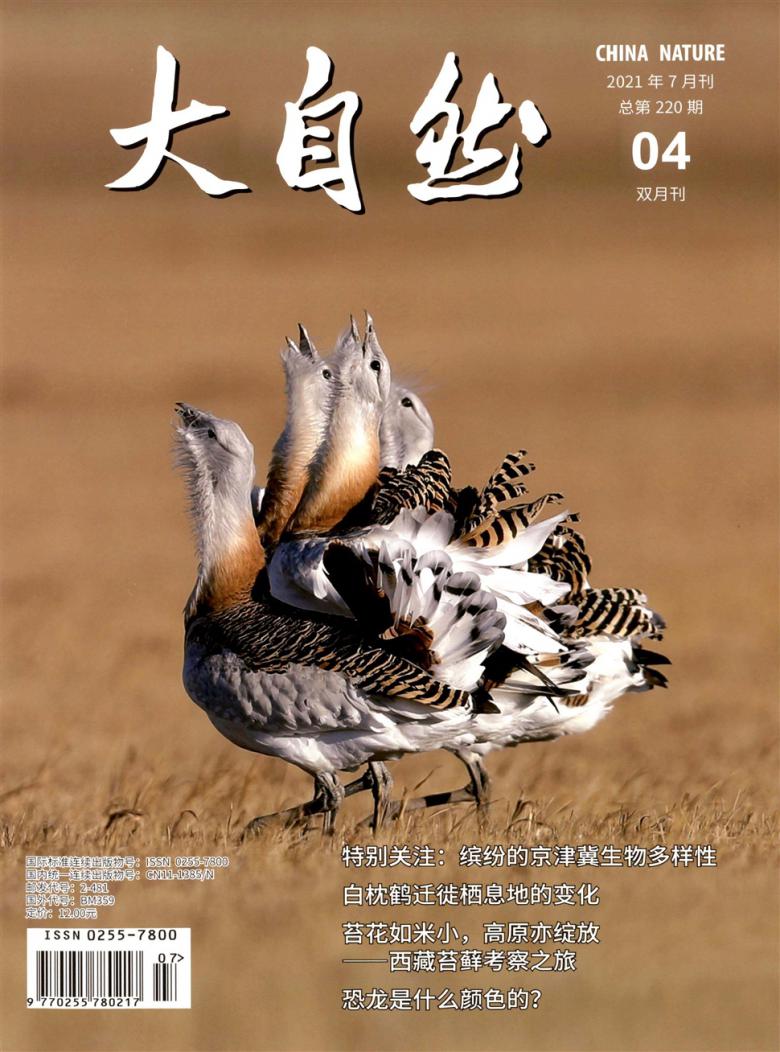Excel數據分析在醫學統計中的應用
蔡麗君 溫仲民
【關鍵詞】 Excel; 醫學統計; 數據分析
在科學研究中,數據的收集、分析和統計處理,需要用到醫學統計軟件包。目前常用的優秀的醫學統計軟件包有SAS,SPSS等。這些軟件大都具有強大的數據管理能力、全面的統計方法、高精度的計算以及獨特的多平臺自適應技術,功能強大。但是這些軟件的使用相對比較復雜,沒有經過培訓很難應用自如,充分發揮這些軟件的作用。Excel是由Microsoft公司開發的一種功能很強的電子表格處理系統,它除了具備一般表格軟件的功能以外,還包括文字處理、數據庫管理和圖表處理功能,同時還提供了統計與工程分析、決策支持分析的工具[1]。在我們的醫學數據處理中,最常用的大都是要做一些簡單的統計描述,或者進行方差分析、t檢驗及回歸分析等等[2],作這些統計分析時,我們可以使用Excel“數據分析”工具來完成。
1 Excel中加載“數據分析”工具
首先,啟動Excel,點擊工具菜單中的“加載宏”選項,在出現的對話框中選中“分析工具庫”,確定安裝后,在菜單欄的“工具”下會出現“數據分析”選項。
2 使用Excel進行數據統計描述
用Excel可進行數據的統計描述,包括:(1)集中趨勢(集中指標),它包括算術平均數,中位數,幾何平均數,眾數等。Excel提供有現成的公式及內置函數可進行這幾個指標的計算。如首先輸入一組數字,然后建入公式=AVERAGE(常數),=MEDIAN(常數),和=MODE(常數),按回車健可得到算術平均數,中位數和眾數;(2)離散趨勢(變異指標),它包括全距,百分位數,四分位數間距,方差,標準差,標準誤,偏度系數和峰度系數等。而其中以方差,標準差,百分位數和標準誤較為常用。同樣在電子表格中建入公式=VARP(常數)和=VAR(常數)兩函數可計算總體方差和樣本方差。建入公式=STDEVP(常數)和=STDEV(常數)便可得到總體標準差和樣本標準差。
3 t檢驗
t檢驗是醫學統計分析中最常用的統計分析方法,用來檢驗標準試樣測定結果的平均值與標準值之間是否有統計學意義。Excel“數據分析”中提供了多種不同條件的t檢驗工具,如“平均值的成對二樣本分析”,“雙樣本等方差假設”,“雙樣本異方差假設”及其他統計分析工具,當樣本中的觀察值存在配對關系時,可以使用“平均值的成對二樣本分析”t檢驗。例如對一個樣本組在實驗前后進行了兩次檢測,為確定實驗前后樣本均值是否相等,應使用成對t檢驗,此t檢驗并不假設兩個總體的方差是相等的。例如,用某藥物治療高血壓患者10名,治療前后舒張壓變化如下:
在工作表中輸入上面的數據,比如數據區為A1至J2。分析時,在“工具”菜單中,單擊“數據分析”命令。在數據分析對話框中,選擇t檢驗:平均值的成對二樣本分析,拉出平均值的成對二樣本分析對話框,其中有如下輸入項:變量1的區域:輸入需要分析的第1個數據區域的單元格引用。該區域必須由單列或單行數據組成。可單擊輸入框右面的按鈕,回到電子表格上自數據開始的單元格向結尾的單元格拖動。此時變量1的區域(A1~J1)自動進入輸入域中。然后單擊輸入域右面的按鈕,回到原對話框。變量2的區域:輸入需要分析的第2個數據區域的單元格引用。該區域必須由單列或單行的數據組成。輸入方法同前。變量2的區域為(A2~J2)。假設平均差:在此輸入期望中的樣本均值的差值。缺省為0值,即假設樣本均值相同。標志:如果輸入區域的第1行或第1列中包含有標志項,應選中此項:如果輸入區域沒有標志項,Excel將在輸出表中生成適宜的數據標志。這里選中此項。α在此輸入檢驗的統計意義水平。該值范圍為0~1之間。缺省為0.05。
輸出區域信息可選擇如下單選項:輸出區域和新工作簿。我們選擇新工作表,結果為平均95.88889,方差80.86111,觀測值9,泊松相關系數0.881366,假設平均差0,df 8,tstat 5.230769,P(T≤t)單尾0.000396,t單尾臨界1.859548,P(T≤t)雙尾0.000792,t雙尾臨界2.306004。兩組比較差異有統計學意義(P<0.05)。
4 方差分析(analysis of variance,ANOVA)和卡方檢驗
在數據分析工具庫中提供了3種基本類型的方差分析:單因素方差分析、可重復雙因素分析和無重復雙因素分析,現簡單介紹方差分析的應用。
單因素方差分析:在進行單因素方差分析之前,須先將試驗所得的數據按一定的格式輸入到工作表中,其中每種水平的試驗數據可以放在一行或一列內,具體的格式如表,表中每個水平的試驗數據結果放在同一行內。數據輸入完成以后,操作“工具-數據分析”,選擇數據分析工具對話框內的“單因素方差分析”,出現一個對話框,對話框的內容如下:(1)輸入區域:選擇分析數據所在區域,可以選擇水平標志,針對表中數據進行分析時選取;(2)分組方式:提供列與行的選擇,當同一水平的數據位于同一行時選擇行,位于同一列時選擇列,本例選擇行;(3)如果在選取數據時包含了水平標志,則選擇標志位于第一行,本例選取;(4)α:顯著性水平,一般輸入0.05,即95%的置信度;(5)輸出選項:按需求選擇適當的分析結果存儲位置。 雙因素無重復試驗方差分析 與單因素方差分析類似,在分析前需將試驗數據按一定的格式輸入工作表中。 數據輸入完成以后,操作“工具-數據分析”,選擇數據分析工具庫中的“雙因素無重復方差分析”,出現一個對話框,對話框的內容如下:(1)輸入區域:選擇數據所在區域,可以包含因素水平標志;(2)如果數據輸入時選擇了因素水平標志,請選擇標志按鈕;(3)顯著性水平α:根據實際情況輸入,一般選擇0.05;(4)輸出選項:按需要選擇分析結果存儲的位置。
可重復雙因素分析:雙因素可重復方差分析與雙因素無重復方差分析數據輸入的區別在于對重復試驗數據的處理,就是將重復試驗的數據疊加起來。 數據輸入完成以后,操作“工具-數據分析”,選擇數據分析工具庫中的“雙因素可重復方差分析”,出現一個對話框,對話框的內容基本與雙因素無重復方差分析相同,區別在于每一樣本的行數選項,在此輸入重復試驗的次數即可。若須對數據進行方差分析時,在輸入區域選擇數據所在區域及因素水平標志,在每一樣本的行數處輸入3,即每種組合重復3次試驗,顯著性水平選擇0.05。在輸出選項中可以按照需求選擇分析結果儲存的位置。選擇確定以后分析結果。在工具菜單中均有現成的這3種分析工具。
5 非參數檢驗
Excel也沒有提供非參數檢驗的分析工具,但可利用其提供的函數和公式可進行分析。如利用IF(指定要執行的邏輯檢驗函數)和COUNTIF( 條件函數 )進行編秩。利用=SUMIF(條件單元格求和函數 )計算正負秩和。=COUNT(個數函數)利用=ABS和=SQRT計算絕對值和z值。
6 相關回歸
為了反映兩個或多個變量之間的關系,描述相關關系的方向與密切程度,需采用相關分析;為了反映兩個或多個變量之間的依存關系,建立回歸方程,采用回歸分析。先將數據輸入工作表中,然后用Excel提供的函數可進行線性回歸(linear regression)又稱簡單回歸的分析和Spearman等級相關分析,用菜單中的“工具→數據分析→相關糸數可進行相關分析。用“工具→數據分析→協方差工具可進行協方差分析。用Excel的XY散點圖工具可以進行散點圖的繪制。
Excel是一種使用極方便的電子表格軟件,它有強大的數據管理功能,不僅能夠根據需要分類管理數據信息,能進行數據統計、篩選、排序、匯總、匯制圖表等,還能利用其強大的函數功能以及分析工具庫為建立復雜的統計或計量分析工作帶來極大的方便。